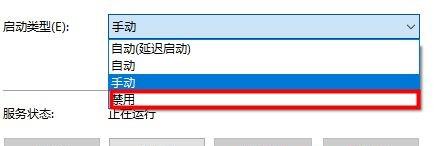win10打开压缩文件出现安全警告提示怎么办?我们有些用户获取的一些文件都是在压缩包当中,当我们打开压缩文件的时候,就会出现安全警告提示,有些文件是安全的,也会进行提示,那么关于这种情况应该如何解决,我们可以通过本地编辑和本地服务来进行修改,接下来让我们一起来看看详细的操作步骤吧。
win10打开压缩文件提示安全警告解决方法
方法一:
1,“win+R”快捷键开启运行,输入“gpedit、msc”回车打开。
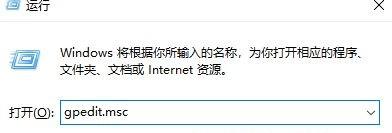
2、进入到新的窗口界面中,点击左侧“用户配置”中的“管理模板”选项,随后双击右侧中的“Windows组件”。
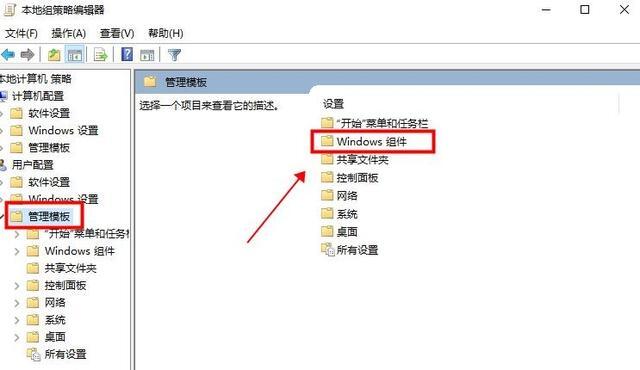
3、然后双击打开其中的“附件管理器”选项。
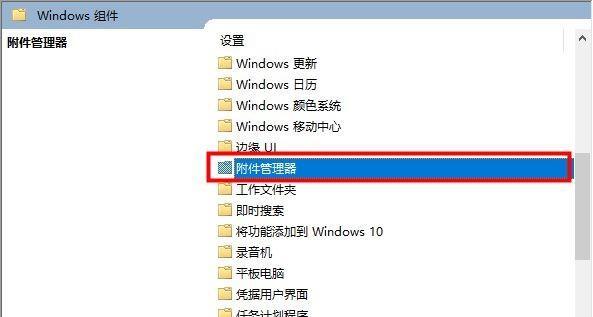
4、随后点击其中的“中风险文件类型包含列表”进入。
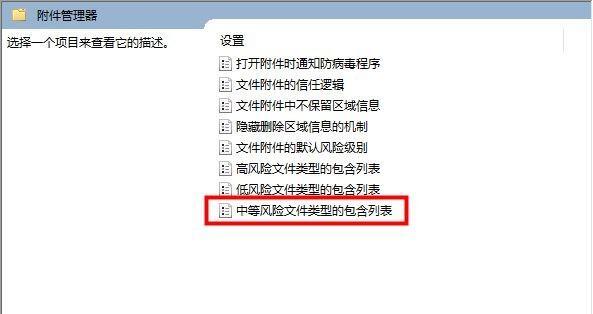
5、在打开的窗口中,将上方中的“已启用”勾选上,并在下方选项一栏中输入要打开文件的扩展名,最后点击确定保存就可以了。
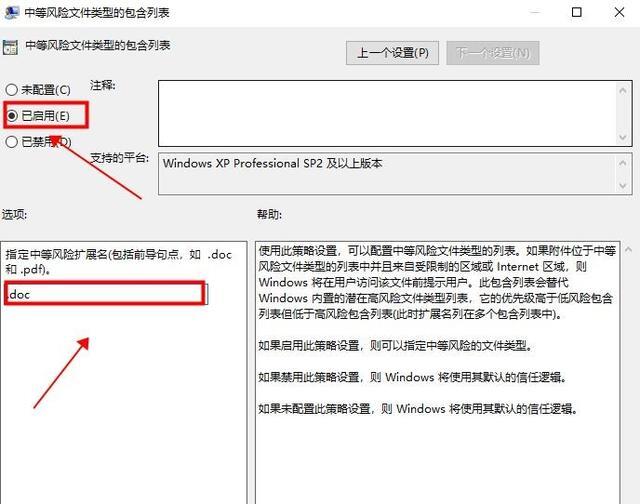
方法二:
1、“win+R”快捷键开启运行,输入“services.msc”回车打开。
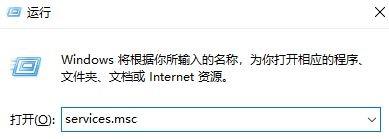
2、进入到新界面后,找到右侧中的“Security Center”双击打开。
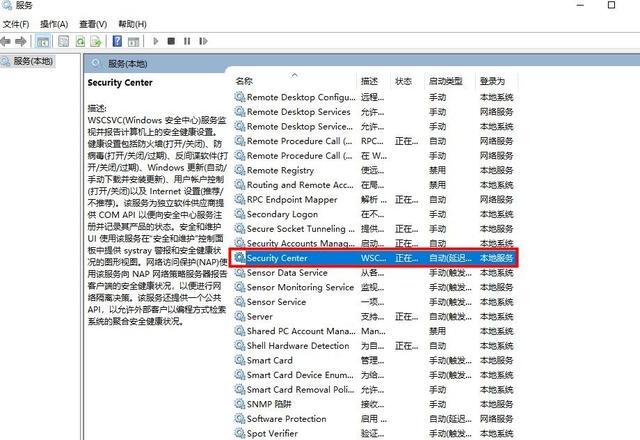
3、在打开的窗口中,点击“服务状态”中的“停止”按钮。
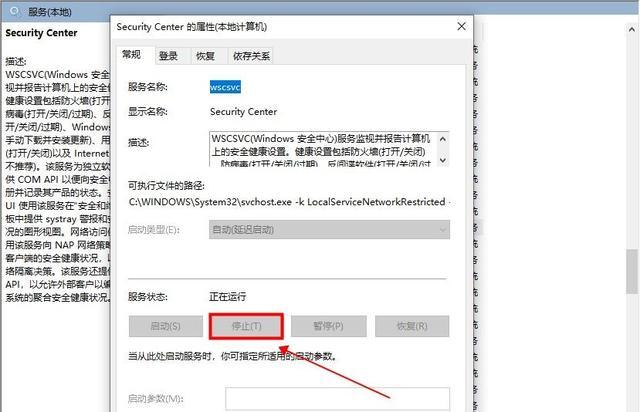
4、然后将“启动类型”设置为“禁用”,最后点击应用确定就可以了。